
Címek hozzáadása filmhez az iPad iMovie appjában
Az iMovie számos animált címet kínál, amelyeket hozzáadhat bármilyen videokliphez, fotóhoz vagy háttérhez a projektjében. A cím hozzáadása után a szöveg szerkesztésével, a színének, méretének vagy betűtípusának módosításával testreszabhatja azt.
Címek hozzáadása
Nyissa meg a projektet, és koppintson a videoklipre vagy fotóra az idővonalon; ezzel megnyílik a vizsgáló a képernyő alján.
Koppintson a Feliratok gombra
 .
.Koppintson egy cím kiválasztásához.
A címek kikapcsolásához koppintson a Semmi lehetőségre.
Ha módosítani szeretné a cím képernyőn elfoglalt helyét, koppintson a mintacímre a megtekintőben, és húzza a kívánt helyre.
A cím szerkesztéséhez koppintson a mintacímre, koppintson a Szerkesztés elemre, majd adja meg az új címet.
Koppintson a Kész gombra a billentyűzeten.
Megjegyzés: A projekthez beállított témától függően előfordulhat, hogy a cím alatt megjelenik a fotó vagy videoklip készítésének helye (pl. „Golden Gate híd” vagy „San Francisco”). A hely nevének módosításáról lásd: Helyadatok módosítása az iPad iMovie appjában.
Az idővonalon a címmel ellátott fotók és videoklipek „T” ikonnal jelennek meg a bal felső sarokban.
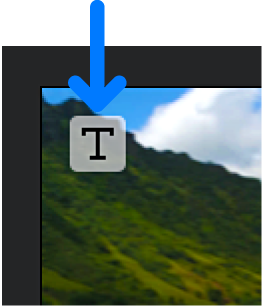
A címek pozíciójának, méretének és szövegének szerkesztése
Amikor a projekt meg van nyitva, görgessen az idővonalon, amíg a megtekintőben meg nem jelenik a szerkeszteni kívánt cím.
Koppintson a címre a megtekintőben, majd tegye a következők bármelyikét:
A cím áthelyezése: Húzza át egy másik pozícióba.
A cím átméretezése: Csippentse össze vagy csúsztassa szét az ujjait a méret növeléséhez vagy csökkentéséhez.
A szöveg szerkesztése: Írja be az új szöveget, majd koppintson a Kész gombra a billentyűzeten.
Váltás másik feliratra
Nyissa meg a projektet, és koppintson egy videoklipre az idővonalon a vizsgáló megnyitásához a képernyő alján.
Koppintson a Feliratok gombra
 , majd az egyes címekre koppintva tekintse meg az előnézeteket a megtekintőben.
, majd az egyes címekre koppintva tekintse meg az előnézeteket a megtekintőben.A címbeállítások bezárásához koppintson azokon kívülre.
A címek szövegének formázása
Amikor a projekt meg van nyitva, görgessen az idővonalon, amíg a megtekintőben meg nem jelenik a testreszabni kívánt cím.
Koppintson a videoklipre a lejátszófej pozíciójában, és koppintson a Címek gombra
 .
.Végezze el az alábbi műveletek bármelyikét:
A cím betűtípusának módosítása: Koppintson a Betűtípus
 gombra, majd koppintson egy betűtípusra.
gombra, majd koppintson egy betűtípusra.A cím színének módosítása: Koppintson a Szín
 gombra, majd válasszon a rendelkezésre álló színek közül.
gombra, majd válasszon a rendelkezésre álló színek közül.A cím pozíciójának beállítása: Koppintson a Stílus lehetőségre, koppintson az Alapértelmezett vagy az Alsó harmad lehetőségre, majd koppintson a Beállítások opcióra.
Az alsó harmad címei a képernyő alsó részén jelennek meg, és a videón látható képpel kapcsolatos információkat tartalmazzák (pl. a kérdezett személy nevét egy interjú során).
Az Alapértelmezett beállítással az alapértelmezett pozícióba helyezheti a címet, az Alsó harmad beállítással pedig a megtekintő alsó része felé. A két beállítás bármelyikének kiválasztása esetén a cím mérete megváltozhat.
A témákhoz tartozó címek stílusának módosítása: Koppintson a További beállítások
 gombra, koppintson a Stílus, majd ezután a Nyitó, a Középső vagy a Záró lehetőségre, végül koppintson a Beállítások lehetőségre.
gombra, koppintson a Stílus, majd ezután a Nyitó, a Középső vagy a Záró lehetőségre, végül koppintson a Beállítások lehetőségre.A témákhoz tartozó címek úgy lettek megtervezve, hogy a projektek elején, a projektek tetszőleges klipjében vagy a projektek végén lehessen őket felhasználni. Koppintással kiválaszthat egy másik stílust a téma címéhez.
Árnyék hozzáadása szöveghez: Koppintson a További beállítások
 gombra, majd koppintással kapcsolja be a Szöveg árnyéka beállítást.
gombra, majd koppintással kapcsolja be a Szöveg árnyéka beállítást.A cím megjelenítése csupa nagybetűvel: Koppintson a További beállítások
 gombra, majd koppintással kapcsolja be a Nagybetűs beállítást.
gombra, majd koppintással kapcsolja be a Nagybetűs beállítást.A cím megjelenítése a teljes klip felett: Koppintson a További beállítások
 gombra, majd koppintással kapcsolja be a Klip teljes időtartama beállítást.
gombra, majd koppintással kapcsolja be a Klip teljes időtartama beállítást.
Ha végzett, koppintson a Bezárás
 gombra.
gombra.
Cím eltávolítása
Nyissa meg a projektet, és koppintson egy videoklipre az idővonalon a vizsgáló megnyitásához a képernyő alján.
Koppintson a Címek
 gombra, majd koppintással válassza ki az Egyik sem lehetőséget a megjelenő címbeállítások közül.
gombra, majd koppintással válassza ki az Egyik sem lehetőséget a megjelenő címbeállítások közül.A címbeállítások bezárásához koppintson azokon kívülre.
Hangeffektus bekapcsolása egy címhez
Az iMovie bizonyos címstílusaihoz hangeffektus is tartozik, amellyel javíthatja a cím megjelenését. A hangeffektust be- és kikapcsolhatja (alapértelmezés szerint ki van kapcsolva).
Amikor a projekt meg van nyitva, koppintson egy olyan videoklipre az idővonalon, amelyhez hangeffektussal ellátott címstílus tartozik.
A képernyő alján megjelenik a vizsgáló.
Koppintson a Címek
 gombra, majd koppintson a Beállítások
gombra, majd koppintson a Beállítások  gombra.
gombra.Koppintással kapcsolja be a Hangeffektus beállítást.
A Hangeffektus beállítás csak akkor jelenik meg, ha címstílus tartalmaz hangeffektust.
A hangeffektus előnézetének megtekintéséhez görgesse a lejátszófejet az idővonalon az áttűnés előtti helyzetbe, és koppintson a Lejátszás gombra
 a megtekintőben.
a megtekintőben.A vizsgáló bezárásához koppintson a vizsgálón kívülre.